típus
Tartsa mindent: A sorozatfelvétel módban rögzített összes képet mentse a "Fotók" elemre.
Tartsa csak (számokat) Kedvencek: Csak a kiválasztott fényképeket mentse el, és a többi nem kívánt vagy homályos képet készítse el.
Annyira idegesítő, hogy homályos vagy homályos fényképeket készítsen mozgó tárgyak fényképezésekor? Kihívás-e néhány nem elemezett tárgy vagy ember fényképezése? Túl korai vagy késő lenne fényképezni, és akkor csak hiányzik a tökéletes pillanat? Ha van iPhone, akkor használhatja a burst mód kiváló tulajdonságait az iPhone fényképezőgépen. Ebben a cikkben bemutatunk néhány hasznos trükköt arról, hogyan lehet a fényképezőgép sorozatfelvétel üzemmódját használni az iPhone X / 8/7 / SE / 6s / 6 / 5s / 5c készüléken a mozgó tárgyak jobb fényképezéséhez.
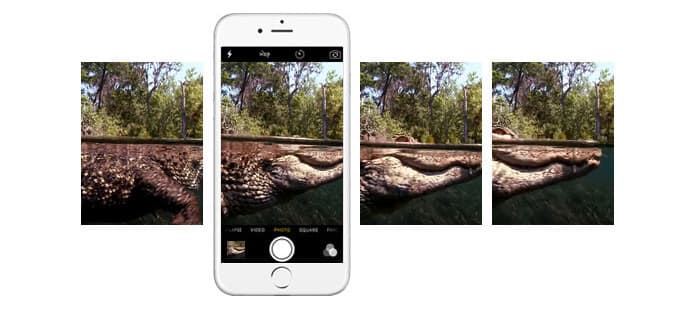
Használja a Burst módot az iPhonw fényképezőgépen
Az egyik hasznos iPhone kameraeffektus, amely lehetővé teszi a fényképek nagy sebességű folyamatos fényképezését. Ebben az üzemmódban másodpercenként 10 képet készíthet. Hogyan engedélyezhető a sorozatfelvétel mód? Nagyon könnyű. Annyit kell tennie, hogy egyszerűen tartsa lenyomva a "Exponáló" gombot, amikor a témákat bekeretezi. Ez a szolgáltatás csak a "Négyzet" és a "Fotó" beállításokban használható.
Jobb, ha mozgásokat rögzítünk. A csodálatos felvételi sebességgel könnyen megragadhatja azt a pillanatot, amikor a céltárgy mozog. A fényképezés befejezése után kiválaszthatja a kedvenc rögzített képeket, és törölheti a nem tetsző iPhone fényképeket.
Hogyan működik az iPhone sorozatfelvételi mód? Ebben a részben megmutatjuk, hogyan kell aktiválni a fényképezőgép sorozatfelvételi módját az iPhone X / 8/7 / SE / 6s / 6 / 5s / 5c készüléken. Remélem, fantasztikus fényképeket készíthet, hogy megoszthatja azokat barátaival.
1 lépésKoppintson az iPhone „Kamera” alkalmazásra.
2 lépésKérjük, vegye figyelembe, hogy a sorozatfelvételi mód csak a "Szögletes" és a "Fotó" beállításokban használható. Tehát görgessen jobbra vagy balra az iPhone fényképezőgép képernyőjén az ujjával a megfelelő fényképezési beállításokhoz.
3 lépésKoppintson a "Redőny" kör körére vagy nyomja meg az iPhone "Hangerő növelése" gombját, amikor a mozgó tárgyakat bekeretezi, vagy bármilyen kiszámíthatatlanságot készít.
4 lépésEzután egyértelműen látható egy számláló a "Redőny" gomb felett. Ez egy időzítő, amellyel gyorsan felmérheti a készített fényképek számát. Sorozatfelvétel módban 10 fotó készül másodpercenként. Legfeljebb 999 fénykép készíthető. Végül engedje fel a "Redőny" gombot a felvétel befejezéséhez.
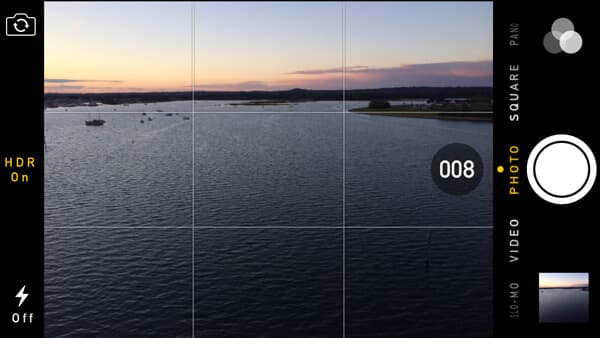
Egy csomó rögzített képet automatikusan elmenti a fényképezőgép tekercsébe, és ezek közül néhány nem tűnik túl világosnak a sorozatfelvétel folyamatos nagy sebessége mellett. Akkor ki kell őket venni a törléshez.
1 lépésÉrintse meg a "Miniatűr" elemet a "Redőny" mellett, vagy lépjen a "Fotó" alkalmazásra, hogy sorozatfelvétel módban készített fényképeket keressen.
2 lépésÉrintse meg az "Kijelölés ..." elemet az iPhone képernyő alján. Ezután engedheti meg, hogy görgessen és megtekinthesse a sorozatokat.
3 lépésVálassza ki és jelölje meg a kívánt rögzítést vagy rögzítéseket, majd kattintson a képernyő jobb felső sarkában a "Kész" gombra.
4 lépésErősítse meg a választást, amikor a "Minden megőrzése" vagy a "Csak a számok (számok) kedvencek" felkérést kapja.
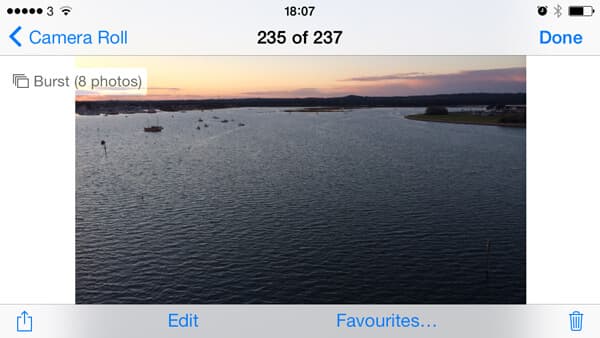
típus
Tartsa mindent: A sorozatfelvétel módban rögzített összes képet mentse a "Fotók" elemre.
Tartsa csak (számokat) Kedvencek: Csak a kiválasztott fényképeket mentse el, és a többi nem kívánt vagy homályos képet készítse el.
Ezenkívül szükség lehet rá törli a törölt iPhone-képeket amikor figyelmen kívül hagyja a kedvenc felvételek megjelölését.
Néhány iOS-felhasználó arról panaszkodik, hogy véletlenül megérinti az „Exponáló” gombot, és véletlenül sok képet készíthet. Hogyan lehet letiltani a sorozatfelvételi módot? Ha le akarja kapcsolni ezt a funkciót, a következőkre lehet szüksége:
1 lépésA "Négyzet" vagy "Fotó" helyett válasszon más beállításokat.
2 lépésJailbreak az iPhone készülékén, hogy letiltja a sorozatfelvételi módot az iPhone fényképezőgépen.
3 lépésÁllítson be korlátozási jelszót az "iPhone" Kamera alkalmazáshoz.
Ha véletlenül törli vagy elveszíti fényképeit az iPhone készüléken vagy az iPad / iPod készüléken, akkor ez a legjobb módja az Ön számára.
Ebben a cikkben elsősorban arról beszélünk, hogy miként lehet használni és kikapcsolni a sorozatfelvételi módot az iPhone fényképezőgépen. Remélem, hogy ezek a fényképezőgép-trükkök segíthetnek jobb iPhone-fényképek készítésében.